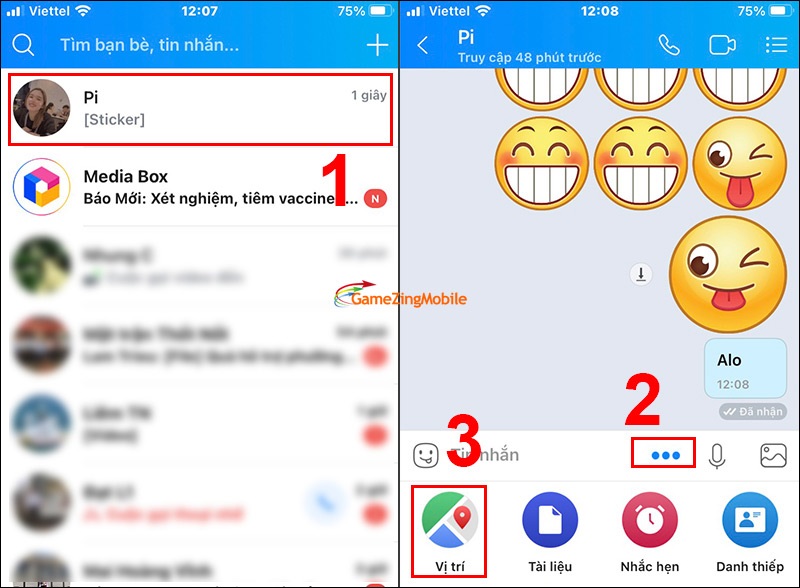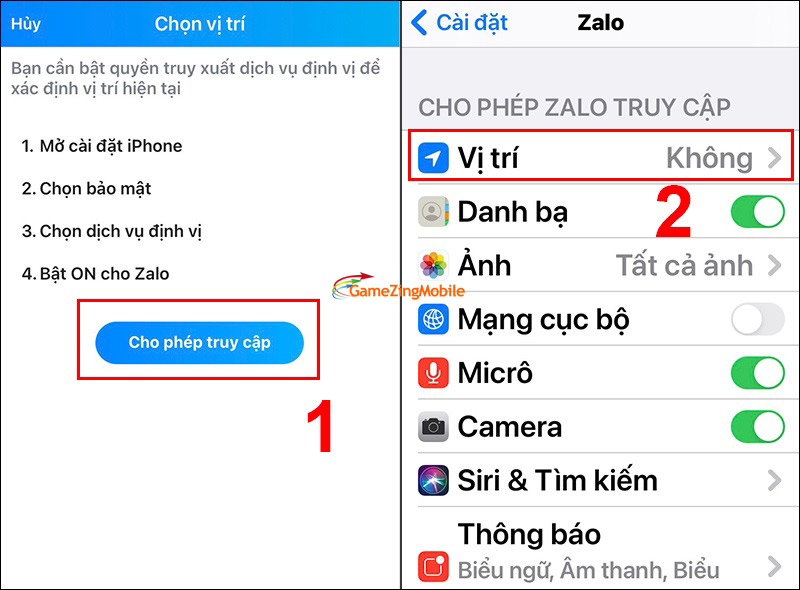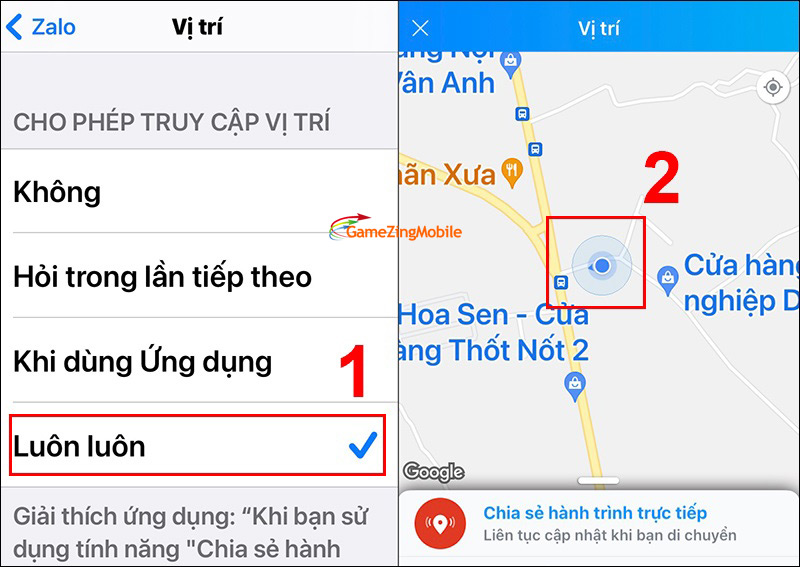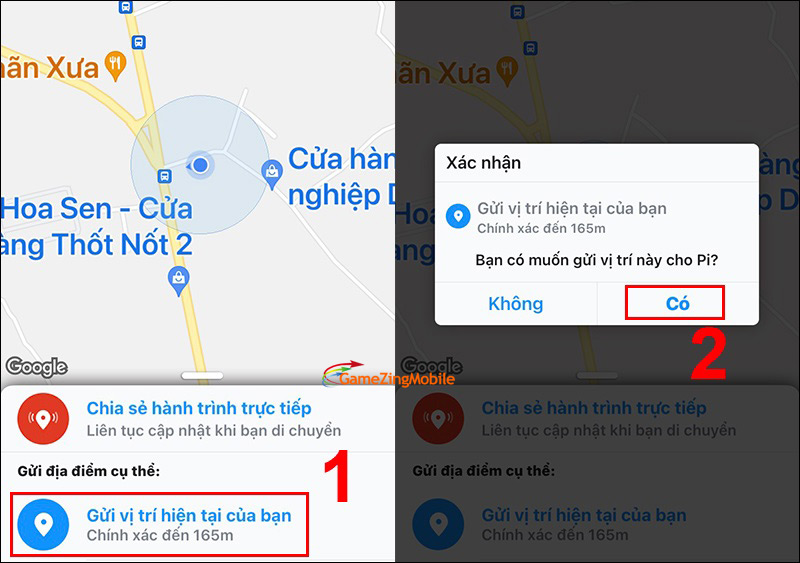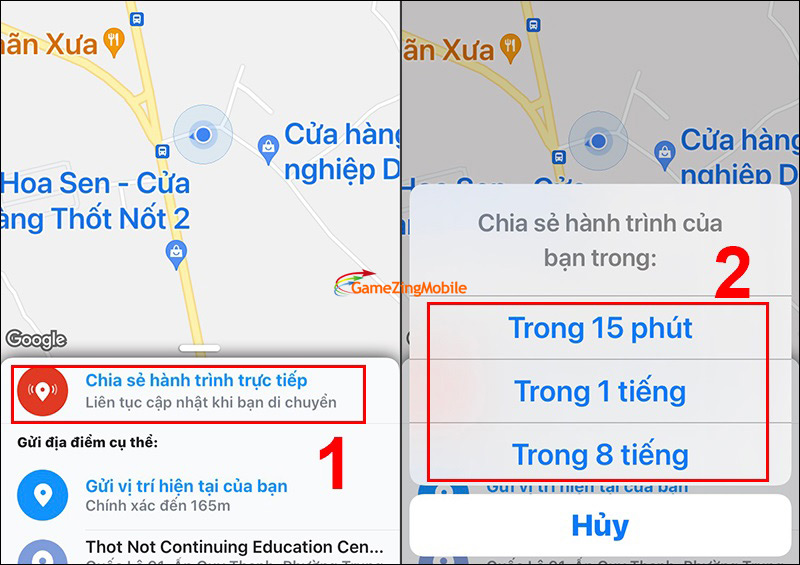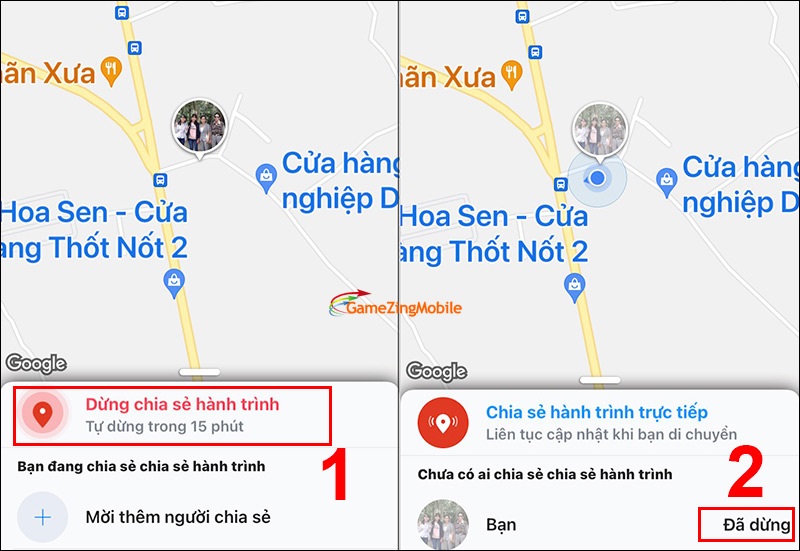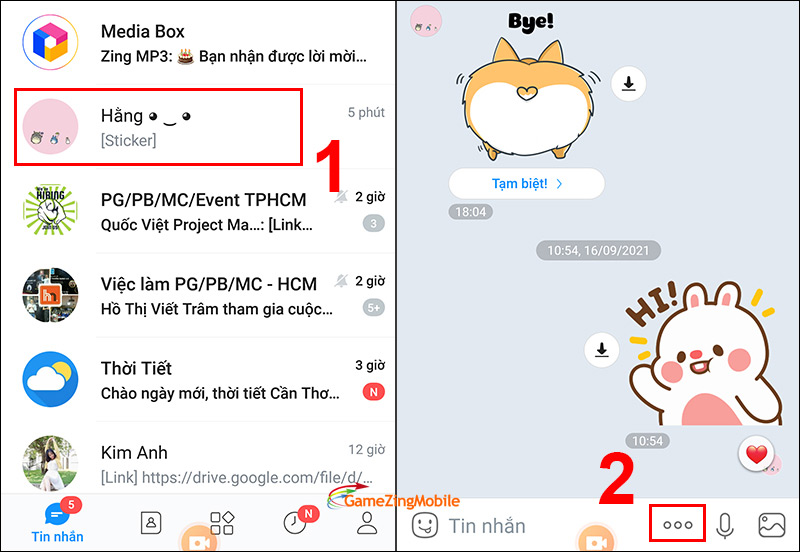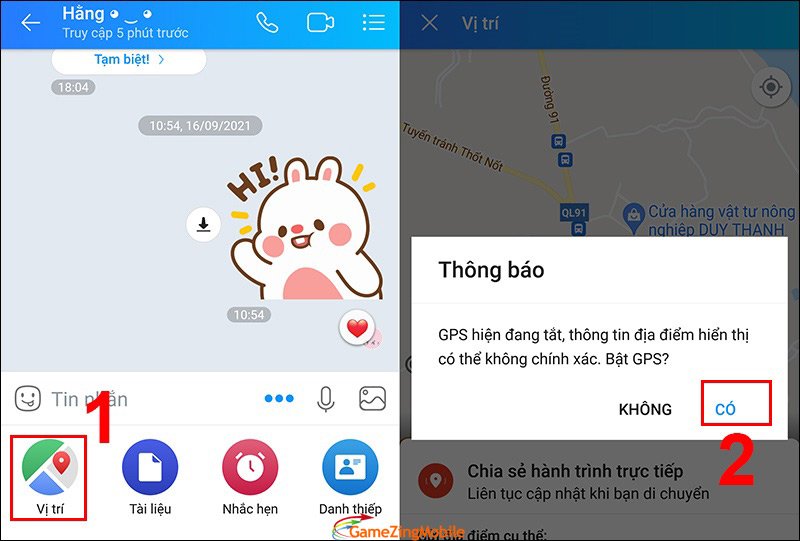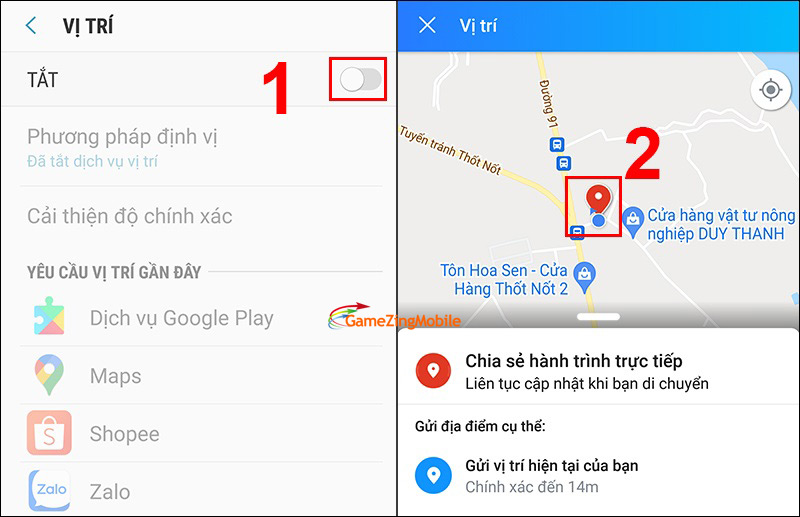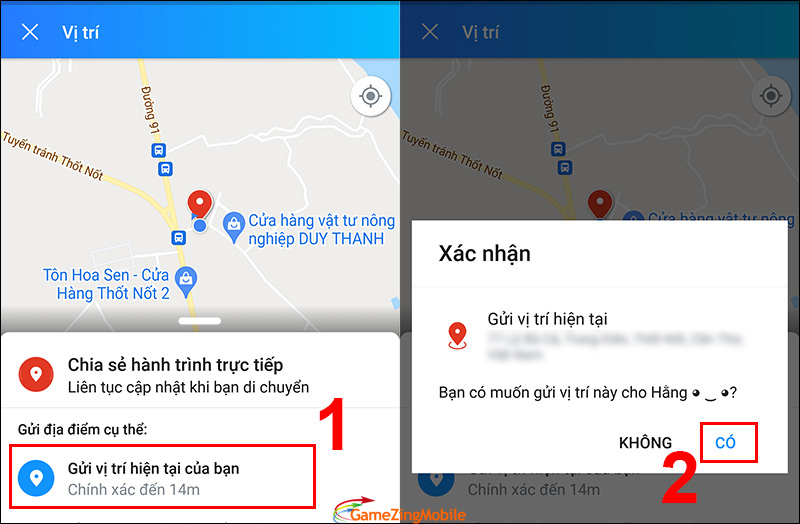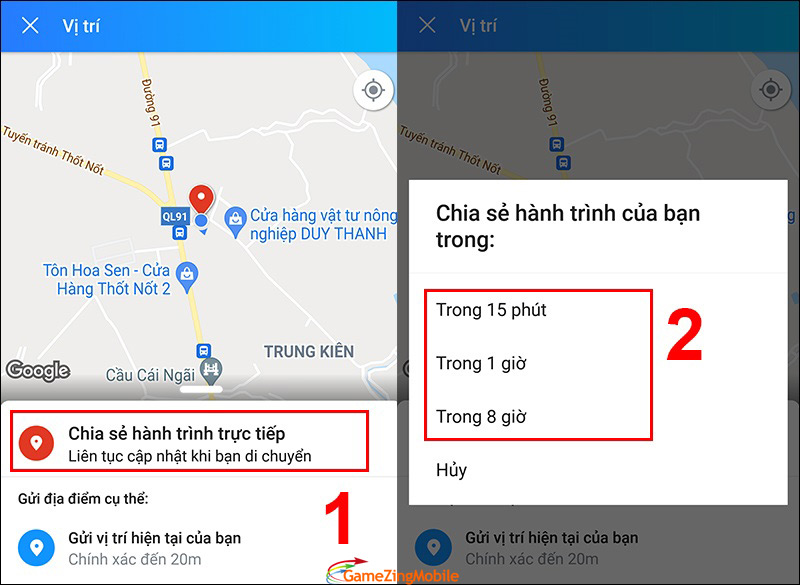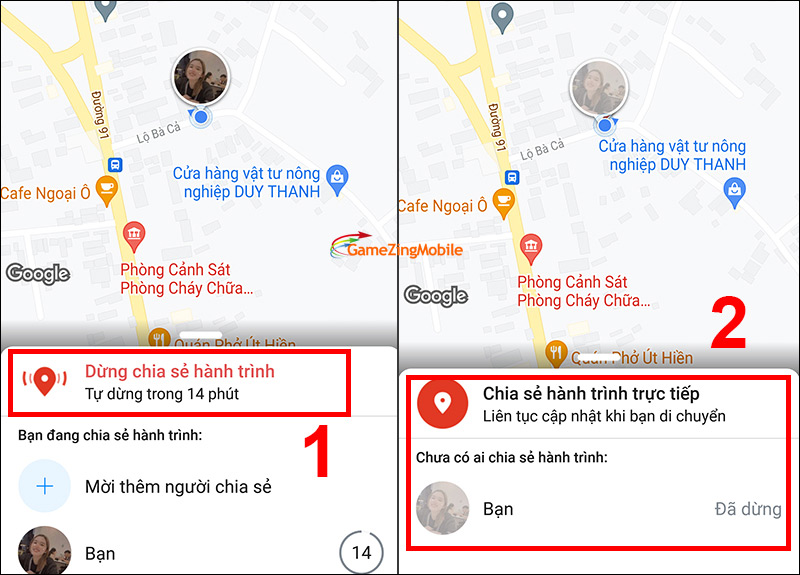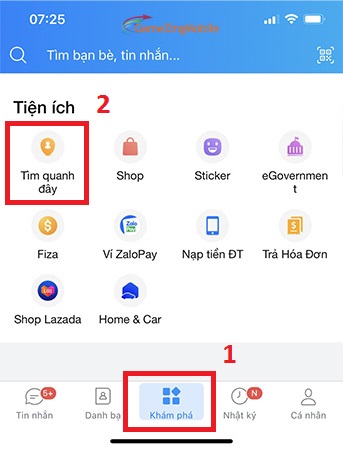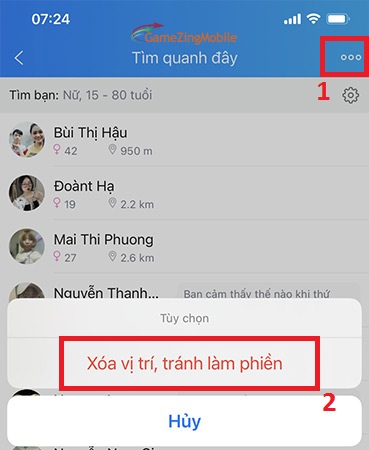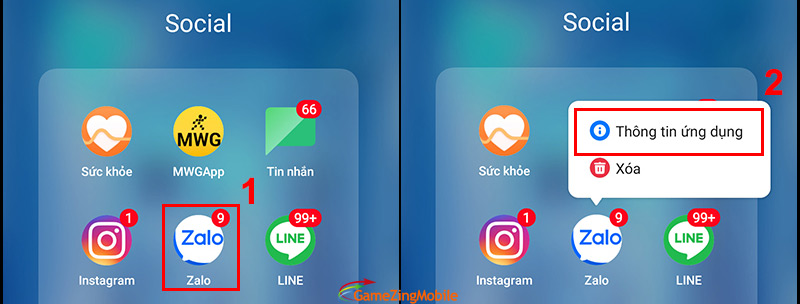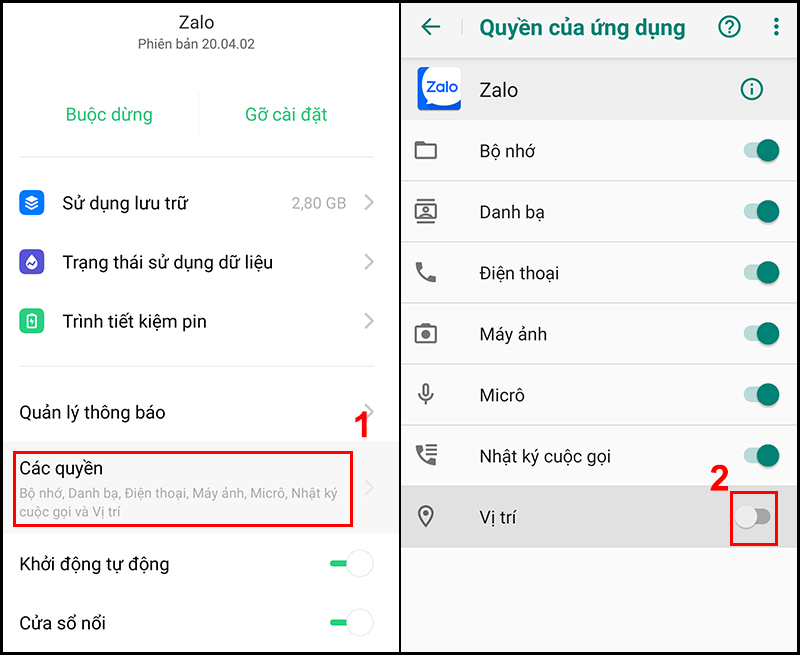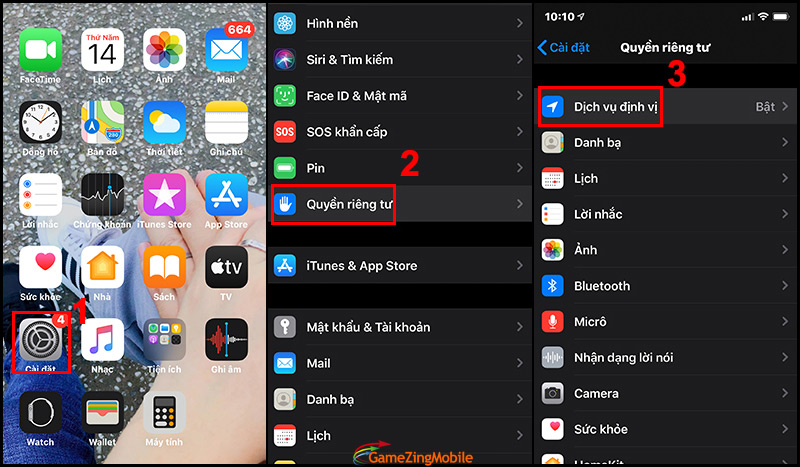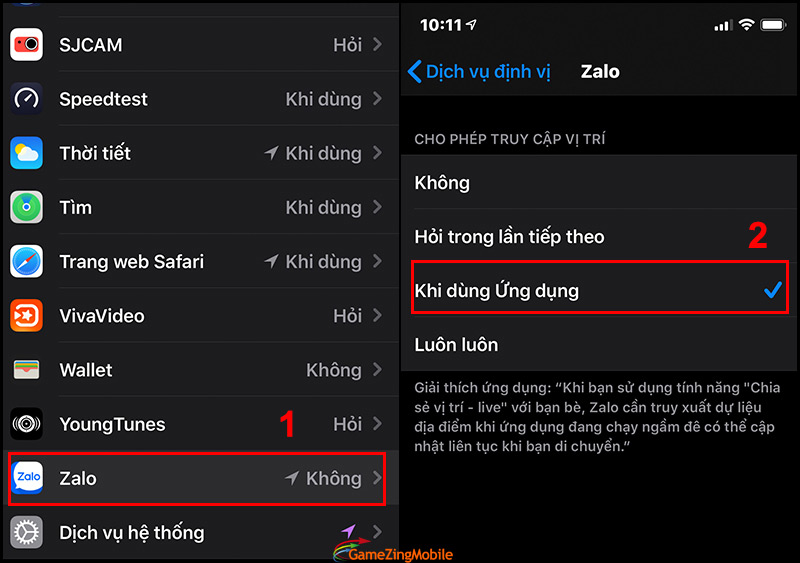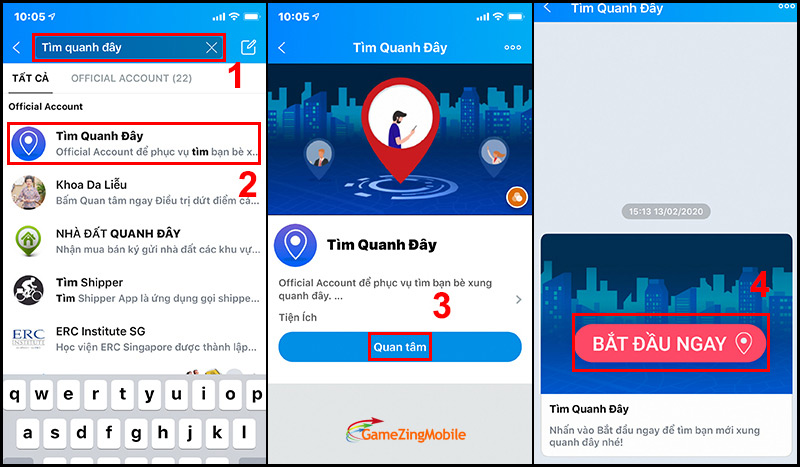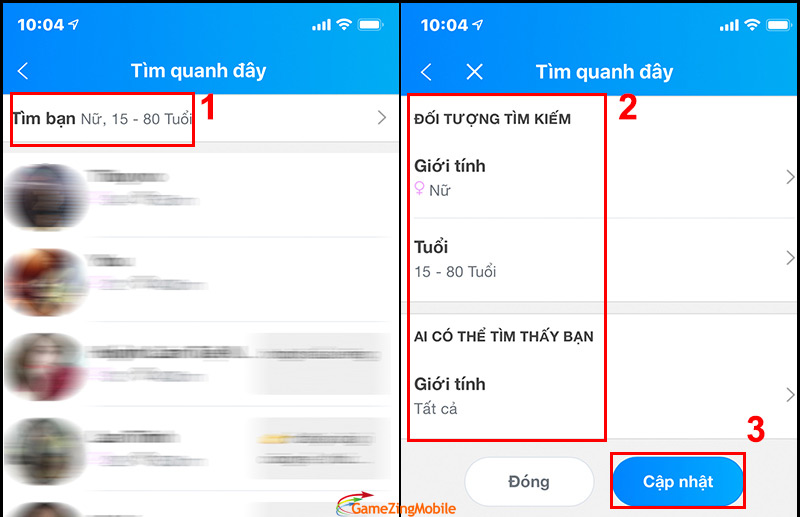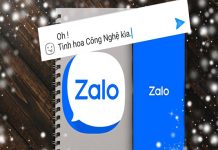Hướng dẫn cách chia sẻ vị trí trên Zalo đối với điện thoại Android, iOS. Đây là một tính năng mà người dùng Zalo có thể gửi cho bạn bè định vị vị trí của mình vô cùng đơn giản. Nhờ đó người kia có thể dễ dàng biết được bạn đang ở đâu, làm gì và có thể dựa theo bản đồ để tìm được bạn. Nếu các bạn đang có 1 cuộc hẹn tại một địa điểm nào đó, hoặc kích hoạt tính năng này để theo dõi hành trình của đối phương thì thật là tiện lợi đúng không nào. Hãy cùng GameZingMobile.Com tìm hiểu chi tiết nhé.!
Nội dung bài viết
Hướng dẫn cách chia sẻ vị trí trên Zalo
Cách chia sẻ vị trí Zalo trên Iphone
Bước 1: Mở cuộc trò chuyện với người mà bạn muốn chia sẻ vị trí trên Zalo -> Chọn biểu tượng 3 chấm trên thanh tin nhắn -> Chọn Vị trí.
Bước 2: Chọn Cho phép truy cập -> Chọn Vị trí.
Bước 3: Chọn Luôn luôn -> Chấm xanh trên bản đồ chính là vị trí của bạn.
Bước 4: Có 2 lựa chọn chia sẻ vị trí:
Nếu muốn chia sẻ vị trí hiện tại: Chọn Gửi vị trí hiện tại của bạn -> Nhấn Có để xác nhận.
Nếu muốn gửi định vị, cập nhật vị trí kể cả khi bạn di chuyển: Chọn Chia sẻ hành trình trực tiếp -> Chọn khoảng thời gian bạn muốn chia sẻ.
Nếu muốn dừng chia sẻ, bạn nhấn chọn Dừng chia sẻ hành trình -> Hành trình của bạn sẽ được dừng lại.
Lưu ý quan trọng: Sau khi chia sẻ vị trí, bạn nên tắt định vị GPS trên điện thoại để tránh hao pin cũng như dữ liệu di động 3G, 4G nhé!
Cách chia sẻ vị trí Zalo trên điện thoại Android
Bước 1: Mở cuộc trò chuyện Zalo với người bạn muốn chia sẻ vị trí -> Chọn biểu tượng 3 chấm trên thanh tin nhắn.
Bước 2: Chọn Vị trí -> Thông báo Bật GPS sẽ xuất hiện trên màn hình, bạn hãy chọn Có.
Bước 3: Gạt thanh trạng thái sang phải để bật vị trí -> Chấm màu xanh chính là vị trí hiện tại của bạn.
Bước 4: Có 2 lựa chọn chia sẻ vị trí:
Nếu muốn chia sẻ vị trí hiện tại: Chọn Gửi vị trí hiện tại của bạn -> Nhấn Có để xác nhận.
Nếu muốn gửi định vị, cập nhật vị trí kể cả khi bạn di chuyển: Chọn Chia sẻ hành trình trực tiếp -> Chọn khoảng thời gian bạn muốn chia sẻ.
Nếu muốn dừng chia sẻ, chọn Dừng chia sẻ hành trình -> Hành trình của bạn sẽ được dừng chia sẻ với người kia.
Cách chia sẻ vị trí Zalo trên máy tính PC
Hiện tại phiên bản Zalo mới nhất vẫn chưa có tính năng Bật và Chia Sẻ vị trí Zalo trên máy tính PC, Laptop. Bạn chỉ có thể sử dụng tính năng này trên điện thoại Android, iOS theo hướng dẫn ở trên.
Bật/ Tắt vị trí trên zalo
Trên Zalo bạn có thể tìm kiếm những người khác ở gần vị trí mình đang sinh sống. Tuy nhiên trong nhiều trường hợp nó đem lại sự phiền toái đến từ những người lạ này. Để tắt vị trí của mình trên Zalo để người lạ không tìm thấy mình, cũng để bảo mật thông tin bạn vui lòng làm theo các bước hướng dẫn sau:
Bước 1: Đăng nhập vào Zalo -> Chọn mục Khám phá -> chọn Tìm quanh đây.
Bước 3: Chọn dấu 3 chấm -> chọn Xóa vị trí, tránh làm phiền.
Bước 4: Chọn Có để xác nhận.
Lỗi không gửi được vị trí trên Zalo
Zalo cũng như một số ứng dụng Apps khác cần bạn cho phép chúng theo dõi vị trí để có thể sử dụng một số chức năng được tích hợp. Vì vậy, việc bạn cần làm chính là bật quyền vị trí trên điện thoại.
Bật quyền truy cập vị trí trên Android
Bạn tìm ứng dụng Zalo trên màn hình chính -> Nhấn và giữ ứng dụng -> chọn Thông tin ứng dụng.
Bạn chọn Các quyền -> Bật quyền Vị trí (Gạt icon công tắc chuyển xanh).
Bật quyền truy cập vị trí trên Iphone
Bạn truy cập mục Cài đặt -> Quyền riêng tư -> Dịch vụ định vị.
Lúc này, bạn chọn Zalo -> Tùy theo nhu cầu sử dụng mà bạn có thể chọn “Hỏi trong lần tiếp theo, Khi dùng ứng dụng, Luôn Luôn”, ở đây mình chọn Khi dùng ứng dụng.
Không thể tìm kiếm quanh đây
Bước 1: Bật chức năng Tìm quanh đây
– Tại thanh tìm kiếm của Zalo, bạn nhập “Tìm quanh đây” -> Nhấn vào kết quả bên dưới -> Chọn Quan tâm -> Bắt đầu ngay.
Bước 2: Lọc đối tượng xung quanh bạn
– Tiếp theo, các tài khoản người dùng ở gần bạn sẽ xuất hiện. Bạn có thể nhấn vào thanh Tìm bạn -> Lựa chọn đối tượng mà bạn tìm kiếm theo giới tính, độ tuổi, khoảng cách vị trí -> Cập nhật.
Cách chia sẻ vị trí trên Google Maps?
Trả lời: Bạn mở Cài đặt -> Cho phép truy cập Luôn luôn với Google Maps -> Chọn vào tài khoản -> Chia sẻ vị trí -> Thiết lập thời gian chia sẻ -> Thêm người -> Chọn phương tiện chia sẻ (qua tài khoản Google hoặc qua ứng dụng khác) -> Bắt đầu chia sẻ vị trí.
Xem thêm: Cách Nhắn Tin Xuống Dòng Trong Zalo.